メールを送信する
1.[Gmail]を起動する
![1[Gmail]をタップ,アプリケーション画面の[アプリ]を表示しておく ,レッスン10を参考にGoogleアカウントを設定しておく,[Gmail]が起動した,[受信トレイ]が表示された](/contents/086/img/img20121214184833006487.jpg)
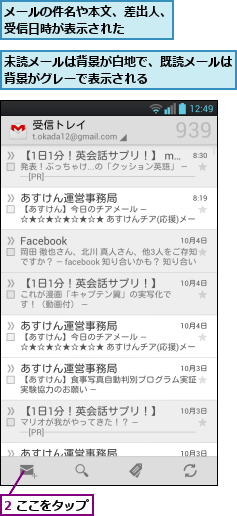
2.メールを作成して送信する
![1 相手のメールアドレス、件名、本文を入力 ,2 ここをタップ ,メールが送信され、[受信トレイ]が表示される ,[作成 ]が表示された](/contents/086/img/img20121214184959046449.jpg)
メールを読む/返信する
1.読みたいメールを選択する
![Gmailを起動し、[受信トレイ]を表示しておく ,新着メールを受信すると、通知音が鳴り、ステータスバーに新着Gmailありのアイコンが表示される](/contents/086/img/img20121129124505014651.jpg)
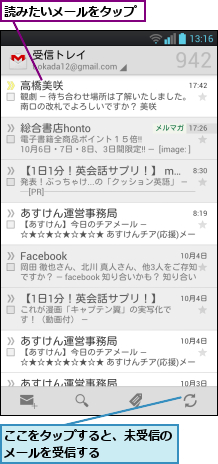
2.メールの返信画面を表示する
![ここをタップ,ここをタップし、[転送]を選択すると、メールを転送できる ,メールの本文が表示された,画面を左右にスワイプすると、前後のメールが表示される](/contents/086/img/img20121129125322047729.jpg)
3.メールを作成して返信する
![1 本文を入力,2 ここをタップ,メールが返信され、メールの本文が表示される ,受信トレイを表示するには、戻るキーをタップする ,[返信]が表示された](/contents/086/img/img20121213153615034593.jpg)
メールをアーカイブする
1.アーカイブするメールを選択する
![1 アーカイブしたいメールをチェック ,2 ここをタップ,Gmailを起動し、[受信トレイ]を表示しておく ,選択したメールにチェックが付いた](/contents/086/img/img20121213153649089483.jpg)
2.選択したメールがアーカイブされた
![選択したメールがアーカイブされ、[受信トレイ]に表示されなくなった,[〇件をアーカイブしました。]と表示された,[取消]をタップすると、操作を取り消すことができる](/contents/086/img/img20121129131014086903.jpg)
メールを分類する
1.ラベルを付けるメールを選択する
![1 ラベルを付けたいメールをチェック ,2 ここをタップ ,Gmailを起動 し、[受信トレイ]を表示しておく ,選択したメールにチェックが付いた](/contents/086/img/img20121129131340052401.jpg)
2.ラベルを選択する
![1[メルマガ]をチェック,2[OK]をタップ,ここでは[メルマガ]のラベルを付ける ,複数ラベルを選択できる,[ラベル]が表示された,[受信トレイ]以外のラベルが表示されないときは、95ページのHINTを参考にラベルを追加する](/contents/086/img/img20121129131800000772.jpg)
3.[ラベル]を表示する
![1 チェックをはずす,チェックを付けたメールに[メルマガ]のラベルが付いた](/contents/086/img/img20121213153811088533.jpg)
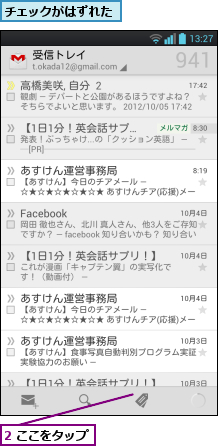
4.特定のラベルが付いたメールを表示する
![1 画面を上にドラッグ ,2[メルマガ]をタップ ,ここでは[メルマガ]のラベルが付いたメールだけを表示する,[ラベル]が表示された](/contents/086/img/img20121213153842075321.jpg)
5.特定のラベルが付いたメールが表示された
![メルマガのラベルが付いたメールだけが表示された,受信トレイに戻るには、Gmailのアイコンをタップし、[受信トレイ]を選択する,[メルマガ]が表示された](/contents/086/img/img20121129132718043527.jpg)
[ヒント]メールはスレッドとしてまとめられる
Gmailでは、ほかの人とやり取りしたメール(受信メールや返信メール)が件名ごとのスレッドでまとめられます。受信したメールを表示したあと、[既読メール]をタップするか、画面を上にドラッグすると、過去のメールを表示できます。
[ヒント]「アーカイブ」ってなに?
アーカイブはメールを整理するための機能です。メールをアーカイブすると、そのメールが[受信トレイ]から[すべてのメール]に移動するため、読み終わったメールなどを受信トレイからなくすことができます。未読のメールや重要なメールだけを残し、ほかのメールを受信トレイからなくしたいときなどに活用しましょう。
[ヒント]アーカイブしたメールを見るには
アーカイブしたメールは[すべてのメール]に保存されています。[すべてのメール]は受信トレイで画面下の虫メガネのアイコンの右隣のアイコンをタップし、[すべてのメール]を選択すると、表示されます。
[ヒント]大切なメールにはスターを付けて管理しよう
大切なメールを受信したときは、☆マークをタップし、「スター」を付けて管理しましょう。スターを付けたメールは、画面上の[受信トレイ]から[スター付き]をタップすると、表示できます。
[ヒント]ラベルの付いたメールを同期するには
[Gmail]は標準では[受信トレイ]、[優先トレイ]、[送信済みメール]のメールのみを過去30日分同期します。特定のラベルが付いたメールを同期したいときは、[メールを分類する]手順4の画面で、画面下の[ラベルを管理]から同期したいラベルを選択し、[メールの同期]をタップすると、同期方法を選択できます。
[ヒント]ラベルの新規作成はパソコン版のGmailで
新しいラベルを作ったり、既存のラベルの名前を変更したいときは、パソコンのブラウザーを使ってGmailにアクセスし、[ラベルの管理]を選択すると、ラベルの表示を切り替えたり、新しいラベルを作成できるようになります。なお、Optimus Gの[インターネット]のアプリを使ってGmailにアクセスし、画面下の[デスクトップ]をタップして、パソコン版の表示に切り替え、画面左側に表示される[ラベルを編集]を選択することでもラベルを作成できます。
[ヒント]添付ファイルはどうなるの?
メールにファイルが添付されているときは、差出人の名前の右側にクリップのマークが表示されます。メールを開くと、添付されているファイルが表示されます。[ プレビュー]をタップすると、Googleドライブでファイルが表示され、[表示]をタップすると、Optimus Gにインストールされている対応アプリで、ファイルが表示されます。また、[保存]をタップすると、ファイルをOptimus Gに保存できます。
[ヒント]件名や本文、差出人でメールを検索できる
過去に受信したメールをもう一度、読みたいときは、メールを検索すると便利です。画面下の虫メガネのアイコンをタップし、探したいメールのキーワードを入力しましょう。件名や本文、差出人などを入力して検索を実行すると、該当するメールが表示されます。




